Win11系统永久关闭锁屏界面的广告:部分win11用户发现win10系统和win11系统一样的问题,总是弹出广告弹窗,非常讨厌。如何彻底关闭弹窗广告?要解决这个问题,下面和大家分享一下解决这个问题的方法。
方法1:
按win+r打开windows11,输入msconfig,然后按enter。

弹出窗口,切换到系统配置界面的启动选项卡,点击打开任务管理器。

右键单击打开弹出广告机会的软件,并选择禁用。

方法二:电脑管家

QQ管理器v13.0.19832.233中文正式版
类型:系统辅助大小:53.0MB语言:简体中文时间:2019年4月29日
查看详细信息
1.先打开电脑管家,找到工具箱,然后点击电脑诊所;


2.输入 右下角弹出窗口 ,点击搜索,搜索出来后,点击查看,如图。

3.可以按照上面的方法解决,如图。

当然,仅以电脑管家为例,其他安全软件也可以实现。
方法三:
首先,按住快捷键 win+R ;,打开系统运行,输入 regedit ,单击 OK 。

单击 。HKEY _ LOCAL _ MACHINE/SOFTWARE/Microsoft/Windows NT/current version/Winlogon ;。最后可以在右边的列表中全部删除,或者只留下系统本身的字符和符号。

以上是win11完全关闭电脑右下角弹出广告的技巧。我希望你喜欢它。请继续关注找独服官网。
 找独服
找独服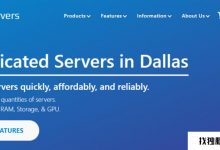
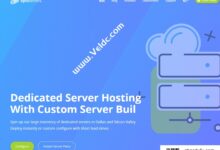

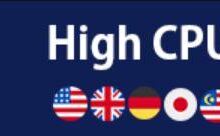

评论前必须登录!
注册